det kan ha många anledningar att köra dig att hacka andras datorer. Utan tvekan kommer hacking av en annan dator att ge dig några fördelar, om dina utgångspunkter är bra.
just nu kanske du är chef, du har upptäckt att företagets konfidentiella dokument har läckt ut och du vill kontrollera arbetstagarens dator för att se om någon har stulit företagets dokument via datorn. Du måste ta reda på sanningen om denna situation.
men hur får man fjärråtkomst till en annan dator utan tillstånd? Det finns mer än några sätt på vilka detta kan göras. Denna artikel kommer att tala djupt om hur man hackar en dator i samma nätverk med cmd. Därefter finns det också ett alternativt sätt att presentera dig. Låt oss nu lära känna var och en efter en.
-
Del 1. Vad är CMD?
-
del 2. Hacka en annan dator via CMD
-
del 3. Begränsningarna med att använda CMD för att hacka en dator
-
Del 4. Öppna en annan dator via MoniVisor
Vad är CMD?
Kommandotolken är en grundläggande kommandoradsapplikation som har en roll som en kommandoradstolk.
det utvecklades i grunden för IOS / 2, Windows CE och Windows NT-baserade operativsystem där Windows 2000, XP och Windows 8 ingår.
det automatiserar uppgifter via olika skript och batchfiler, utför administrativa funktioner och löser många problem som blir problem för användaren.
dessutom används det för att utfärda olika kommandon till ett system som filhanteringskommandon som kopiera och ta bort etc. Ibland kallas det ett kommandoskal eller CMD-prompt eller till och med av dess filer.
Ställ in fjärrskrivbordet tidigare
hur hackar du en annan dator med cmd? Innan du fortsätter att veta hur du använder kommandotolken för att hacka en annan dator måste du ställa in den här funktionen på target ’ s datorsystem.
för att göra detta behöver du en business-eller Pro-version av Windows. Var uppmärksam på att få målets dator först inklusive åtkomst till datorns konto och lösenord om du väljer den här metoden att använda. Här är stegen för att ställa in ett fjärrskrivbord på någons dator.
Steg 1: från Windows-knappen, Gå till ”Start” – menyn.
steg 2: Klicka på kugghjulsikonen som symboliserar ”Inställningar”.
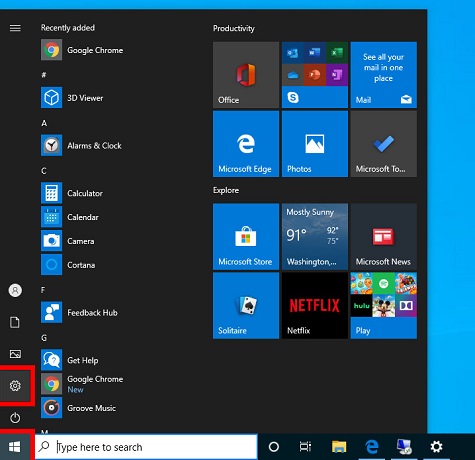
steg 3: Klicka på” System ”och sedan på”Remote Desktop”.
steg 4: Slå på ”Aktivera fjärrskrivbord”.
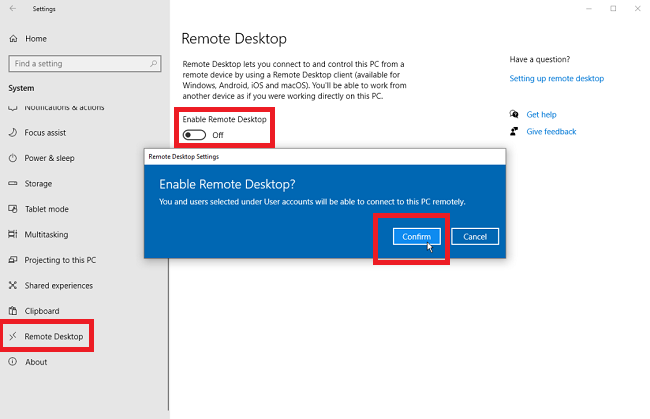
om du använder den äldre versionen av Windows måste du följa stegen nedan.
Steg 1: från ”Kontrollpanelen”, gå till ”System och säkerhet”.
steg 2: Klicka på ”Tillåt fjärråtkomst” under ”System”.
steg 3: på fliken” Remote ”väljer du alternativknappen som finns nära”Tillåt fjärranslutningar till den här datorn”.
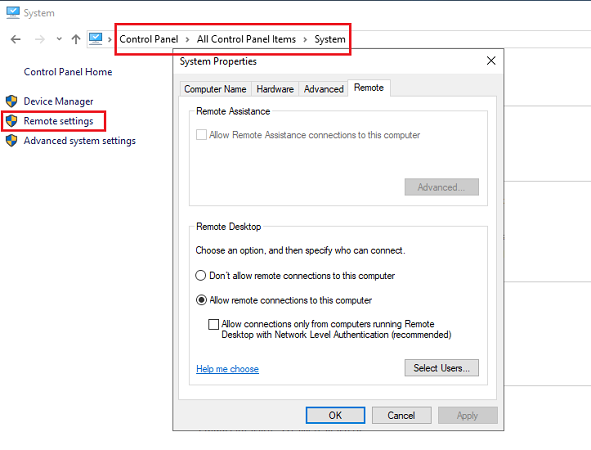
du kan använda någon av dessa två metoder för att ställa in fjärrskrivbordsanslutningar på ditt datorsystem beroende på vilken Windows-version som är installerad i systemet.
stegen för att använda CMD för att komma åt en annan dator
när du har följt ovanstående steg kan du använda cmd för att fjärrstyra på en annan dator för att komma åt deras datorsystem. Här är stegen för att veta hur man fjärråtkomst till en annan dator utan tillstånd med cmd.
Steg 1: Tryck på ”Windows” och ”r” – tangenten tillsammans.
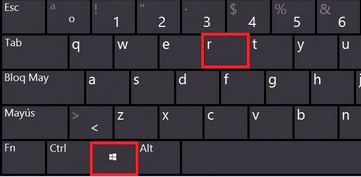
steg 2: Skriv in ”cmd” och tryck på ”Enter”.
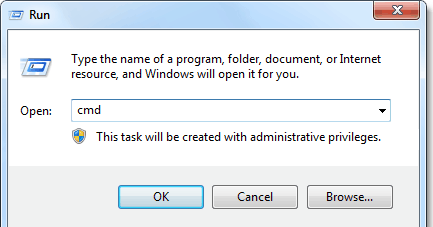
steg 3: knappa in ”mstsc” för att starta remote desktop connection app.
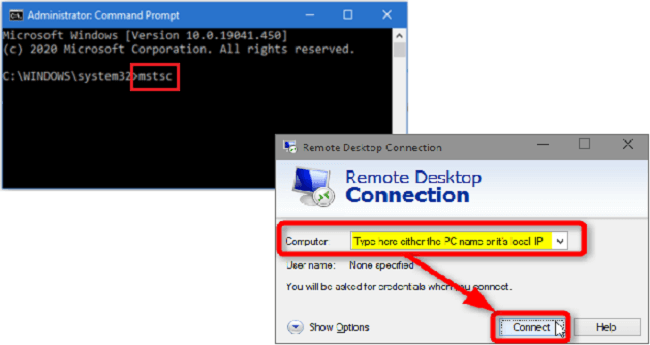
du kan också direkt komma åt datorn genom att använda ytterligare villkor enligt följande.
mstsc/console/v:datornamn
detta tar dig direkt till inloggningsskärmen på målets dator.
istället för” datornamn ” kan du även knappa in datorns offentliga IP-adress. Om du inte känner till IP-adressen för målets dator kan du söka efter ”vad är min IP” på Google via målets webbläsare.
begränsningarna med att använda CMD för att hacka en dator
det finns vissa begränsningar för att hacka en dator med kommandotolken. Några av de viktigaste begränsningarna listas nedan.
1. Om målets dator inte tidigare har konfigurerat ett fjärrskrivbordssystem kan du inte hacka in i systemet med den här metoden.
2. För att den här metoden ska fungera måste målets dator vara på och inte i viloläge eller viloläge.
3. Denna metod för att hacka in i andras datorsystem misslyckas om du inte kommer ihåg namnet och kontot på target ’ s dator.

det alternativa sättet att fjärråtkomst till en annan dator utan tillstånd
på grund av de begränsningar som anges ovan, Det finns ett behov av att hitta en alternativ metod för fjärråtkomst andras datorsystem. Ett av de bästa sätten att göra detta är att använda MoniVisor. Detta är ett starkt rekommenderat datorsystem övervakningsverktyg som kan användas för att enkelt övervaka alla aktiviteter och få tillgång till alla filer som lagras i target datorsystem.
funktioner i MoniVisor
-
övervakning av sociala medier, som Whatsapp, Facebook (Messenger), Twitter, Skype.
-
ladda ner historik och spårning av internetaktivitet
-
e-postkonversation övervakning. Stöd för att kontrollera innehållet i varje e-post.
-
Automatisk skärmdump av datorsystemskärmen tyst.
-
tangenttryckning inspelning inklusive borttagna tangenttryckningar.
-
app aktivitet spårning. Exakt vet den senaste användningstiden för en viss app.
-
logga aktivitet övervakning.
steg för att använda MoniVisor
Steg 1: Skapa ett giltigt MoniVisor-konto med ditt e-post-ID.

övervaka nu Visa Demo
steg 2: Följ steginstruktionerna och konfigurera datorns inställningar i enlighet därmed. Du måste installera ett tillägg i webbläsaren om du vill övervaka målets sociala medier och e-post. När du väl har konfigurerat efter vår webbplatsguide kommer appen att döljas och data från target ’ s dator uppdateras automatiskt.
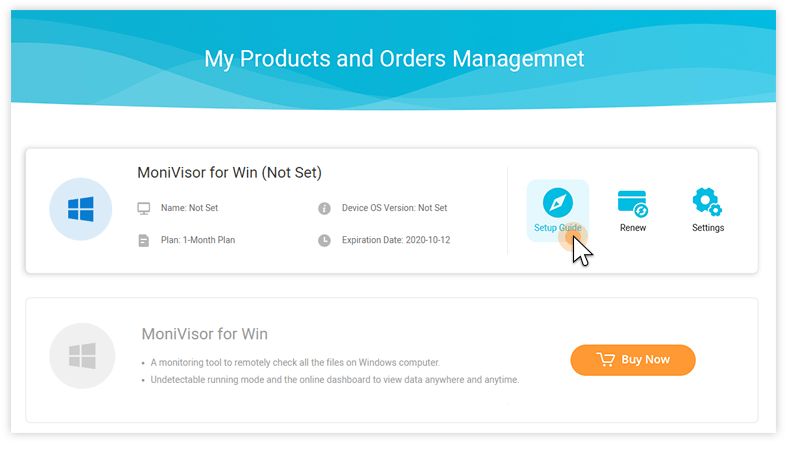
steg 3: Logga in med dina referenser till online-instrumentpanelen från någon annan enhet för att visa alla aktiviteter.
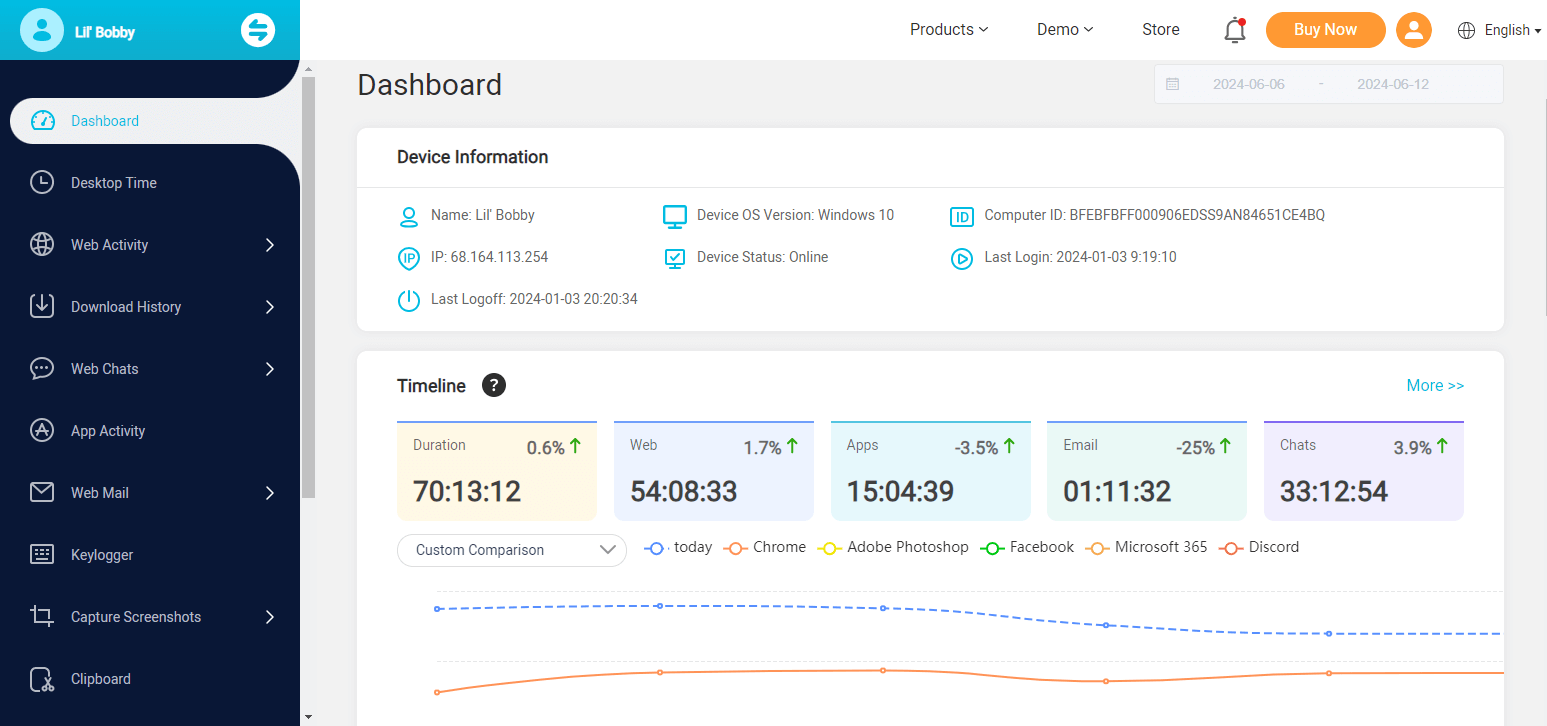
fördelarna med att använda MoniVisor
det finns många fördelar med att använda MoniVisor, ett avancerat övervakningsverktyg, när det gäller att komma åt filerna på andras system på distans. Några sådana fördelar listas nedan.
inget behov av att fysiskt komma åt datorn förutom den ursprungliga installationen.
du kan komma åt andras dator från nästan vilken enhet som helst med en stabil internetanslutning.
du kan övervaka alla aktiviteter på datorn förutom att komma åt de nödvändiga filerna på distans. Med endast en installation kan målets uppdaterade data automatiskt laddas upp på distans.
du behöver inte veta professionell kunskap om datateknik.
sammanfattning
som arbetsgivare kan de två metoderna i den här artikeln hjälpa dig att övervaka anställdas datorer. Som förälder kan du använda dessa sätt att kontrollera dina barn. I sådana fall kan ovanstående två metoder visa sig vara mycket användbara. Den första metoden som beskrivs i denna artikel kommer dock med många begränsningar.
detta övervinns med den metod som MoniVisor erbjuder och det är anledningen till att det rekommenderas starkt när det gäller att komma åt filer på någons datorsystem på distans.
registrera dig nu